عنوان SEO مقابل H1 Post Title في WordPress: ما هو الفرق؟
نشرت: 2023-01-02هل تعلم أن كل منشور أو صفحة في WordPress يمكن أن يكون لها عنوانان ، ويتم استخدامهما لأغراض مختلفة؟
تساعدك عناوين المنشورات المختلفة هذه على جذب القراء المحتملين من خلال إظهار ما يدور حوله المحتوى الخاص بك بطريقة واضحة ومثيرة للاهتمام. يتم استخدامها أيضًا بواسطة محركات البحث عندما يتعلق الأمر بتصنيفات تحسين محركات البحث (SEO).
في هذه المقالة ، سنشرح الفرق بين عناوين تحسين محركات البحث (SEO) وعناوين منشورات H1 ، حتى تتمكن من تحسين المحتوى الخاص بك بشكل أفضل للحصول على تصنيفات أعلى.
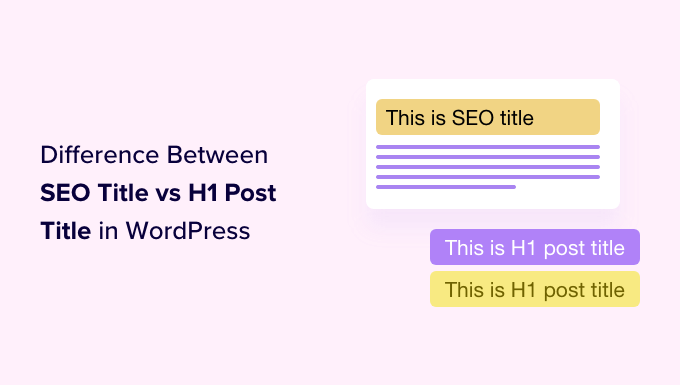
إليك ما سنغطيه في هذا البرنامج التعليمي:
- ما الفرق بين عناوين تحسين محركات البحث وعناوين التدوين؟
- كيفية إضافة عناوين منشورات H1 في ووردبريس
- كيفية إضافة عناوين SEO في WordPress
- كيفية تخصيص عنوان SEO الافتراضي في WordPress
- نصائح لإنشاء أفضل عناوين المنشورات في WordPress
- متى يجب عليك استخدام عنوان SEO مختلف؟
ما الفرق بين عناوين تحسين محركات البحث وعناوين التدوين؟
سيكون لكل منشور وصفحة على موقع WordPress الخاص بك عنوانين ، أحدهما سيراه الزوار أعلى المنشور ، والآخر تستخدمه محركات البحث عند فهرسة موقعك. في حين أن هاتين حالتي استخدام مختلفتين تمامًا ، إلا أن العنوانين سيكونان في أغلب الأحيان متماثلين.
يُطلق على العنوان الذي يتم عرضه أعلى كل منشور في WordPress اسم H1 post ، لأن WordPress سيحيطه بعلامات HTML <h1> لإظهار أنه أهم عنوان في المنشور.
يجب أن يتيح هذا العنوان للزائرين معرفة موضوع المنشور وجذب انتباههم ، لذلك ينقرون على المنشور ويقرؤونه.
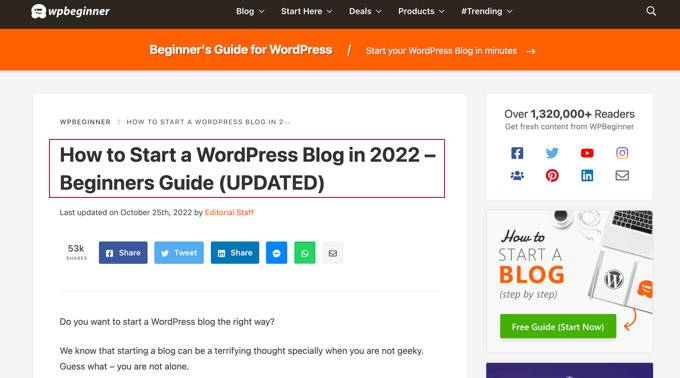
تولي محركات البحث مثل Google اهتمامًا وثيقًا لعلامات رأس <h1> ، ولكنها أيضًا تبحث عن عنوان مختلف ، واحد مضمن في علامات HTML <title> . هذا هو عنوان مُحسّنات محرّكات البحث لمشاركتك ويُعرف أيضًا باسم meta title.
يتم استخدام عنوان SEO عندما تقوم محركات البحث بترتيب صفحتك وعرضها في نتائج البحث.
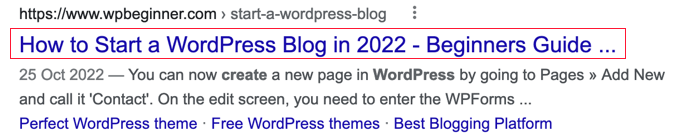
لن يرى زوار موقعك عنوان SEO في أي مكان على موقع الويب الخاص بك. ومع ذلك ، سيتم استخدامه كعنوان للصفحة في علامة تبويب المتصفح ، وقد تستخدمه مواقع الويب الأخرى عند الارتباط بمنشورك.
بشكل افتراضي ، سيتبع عنوان تحسين محركات البحث (SEO) النموذج التالي: "عنوان المشاركة - عنوان الموقع". سيعمل هذا بشكل جيد لمعظم مشاركات المدونة. ومع ذلك ، إذا كنت ترغب في تخصيص عنوان تحسين محركات البحث لمنشور أو صفحة ، فستحتاج إلى استخدام مكون WordPress SEO الإضافي.
مع ما يقال ، دعنا نلقي نظرة على كيفية إضافة عناوين منشورات H1 وعناوين تحسين محركات البحث في WordPress.
كيفية إضافة عناوين منشورات H1 في ووردبريس
إضافة عنوان إلى منشورك أمر بسيط. عند إضافة منشور جديد في WordPress ، سيطلب منك محرر الكتلة إضافة عنوان منشور ، ثم يسمح لك بإنشاء قوالب حيث يمكنك إضافة محتوى المنشور.
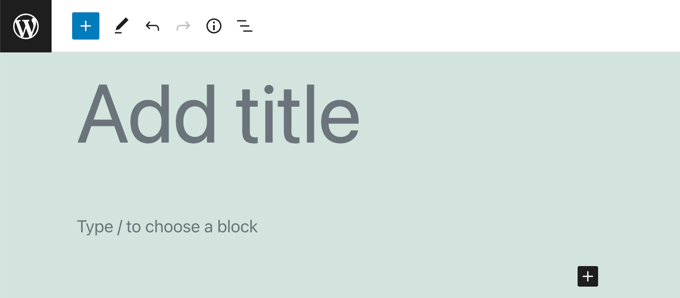
إذا كنت جديدًا على محرر الكتلة ، فيمكنك معرفة كيفية استخدامه خطوة بخطوة في دليلنا حول كيفية استخدام محرر قوالب WordPress.
يمكنك إضافة عنوان منشور ببساطة عن طريق كتابته في أول سطر "إضافة عنوان" في المنشور.
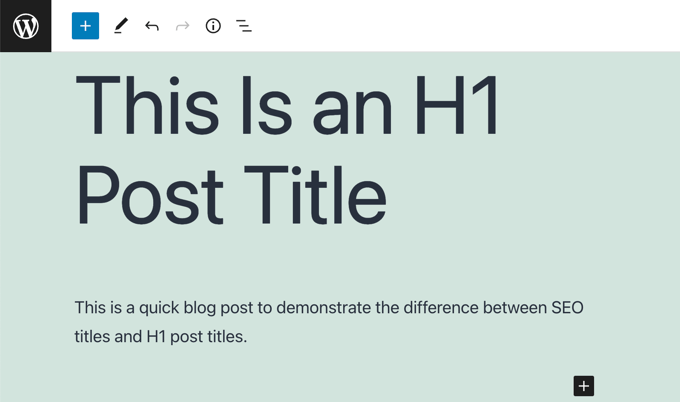
سيرى زوار موقع الويب الخاص بك هذا العنوان معروضًا أعلى المنشور في مدونتك ، وسيتم استخدامه أيضًا في قائمة المنشورات في الصفحة الرئيسية لمدونتك.
عند عرض مصدر HTML للمنشور ، ستلاحظ أن WordPress قد قام بلف العنوان في علامات <h1> لتحديده على أنه عنوان المشاركة.
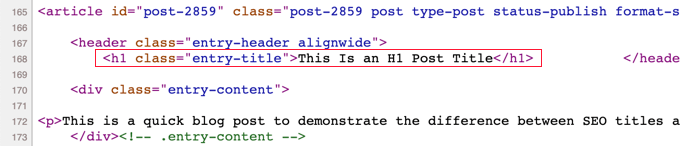
تعد العلامة <h1> أهم علامة عنوان ويجب استخدامها فقط لعنوان المنشور. إذا كنت تستخدم عناوين فرعية في منشورك ، فيجب عليك استخدام علامات عناوين أقل أهمية ، مثل <h2> و <h3> و <h4> .
كيفية إضافة عناوين SEO في WordPress
أسهل طريقة لإضافة عناوين تحسين محركات البحث وتخصيصها هي باستخدام المكون الإضافي All in One SEO (AIOSEO). AIOSEO هو المكون الإضافي الأصلي لـ WordPress SEO والذي يستخدم على أكثر من 3 ملايين موقع بما في ذلك مواقعنا.
في هذا البرنامج التعليمي ، سنستخدم الإصدار المجاني من All in One SEO لأنه يسمح لك بتخصيص عنوان تحسين محركات البحث. ومع ذلك ، يوفر AIOSEO Pro المزيد من الميزات لمساعدتك على ترتيب أفضل في صفحات نتائج محرك البحث.
أول شيء عليك القيام به هو تثبيت البرنامج المساعد المجاني All in One SEO Lite. لمزيد من التفاصيل ، راجع دليلنا خطوة بخطوة حول كيفية تثبيت مكون WordPress الإضافي.
عند التنشيط ، ستحتاج إلى تكوين المكون الإضافي باستخدام معالج إعداد AIOSEO. للحصول على إرشادات مفصلة ، راجع دليلنا حول كيفية إعداد All in One SEO لـ WordPress بشكل صحيح.
الآن ، عندما تضيف أو تعدل منشورًا أو صفحة ، سيكون هناك قسم "إعدادات AIOSEO" أسفل محتوى المنشور. ستجد هنا قسمًا بعنوان "عنوان المنشور" حيث يمكنك تخصيص عنوان تحسين محركات البحث.
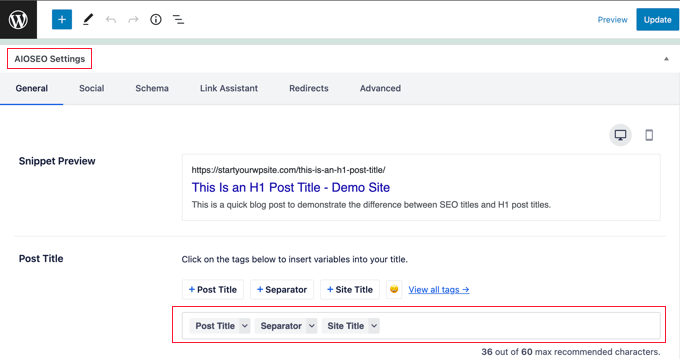
لاحظ أن عنوان SEO الافتراضي هو عنوان H1 متبوعًا بفاصل وعنوان الموقع.
سترى أيضًا معاينة لكيفية ظهور العنوان في بحث Google وعدد الأحرف التي استخدمتها. سيساعدك هذا في إنشاء عنوان ليس طويلاً جدًا. الطول الموصى به لعنوان تحسين محركات البحث هو 60 حرفًا ، لذلك لا يتم اقتطاعه من صفحات نتائج محرك البحث.
قد ترغب في ترك عنوان SEO الافتراضي كما هو ، أو يمكنك تخصيصه باستخدام العلامات الذكية (المزيد عن ذلك لاحقًا) أو ببساطة عن طريق كتابة عنوان SEO جديد مثل هذا:
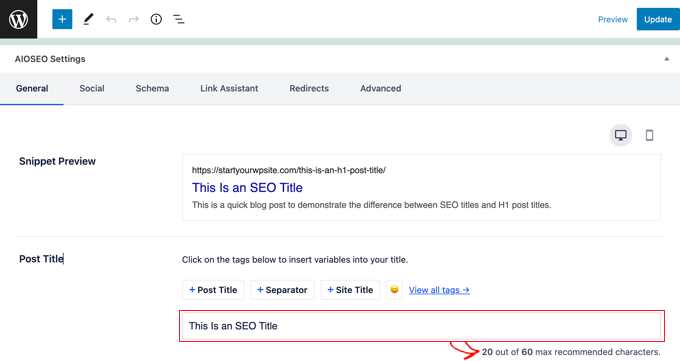
عند عرض مصدر HTML للمنشور ، ستلاحظ أن WordPress قد استخدم علامات <title> لتحديده على أنه عنوان تحسين محركات البحث (SEO).

سيرى زوار موقع الويب الخاص بك عنوان منشور H1 أعلى المنشور. سيرون عنوان SEO في علامة تبويب المتصفح وعلى صفحات نتائج محرك البحث.

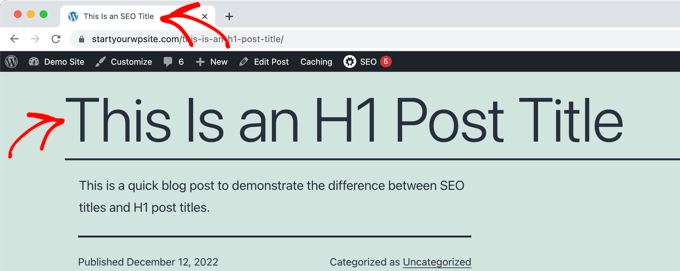
كيفية تخصيص عنوان SEO الافتراضي في WordPress
يمكنك تخصيص عنوان SEO الافتراضي المستخدم في المنشورات والصفحات باستخدام المكون الإضافي All in One SEO.
أولاً ، تحتاج إلى الانتقال إلى All in One SEO »صفحة مظهر البحث ثم النقر فوق علامة التبويب" أنواع المحتوى ".
بالقرب من أعلى هذه الصفحة ، سترى قسم "المنشورات". تأكد من أنك في علامة التبويب "العنوان والوصف" وسترى عنوان تحسين محركات البحث الافتراضي المستخدم في المنشورات بجوار "عنوان المنشور".
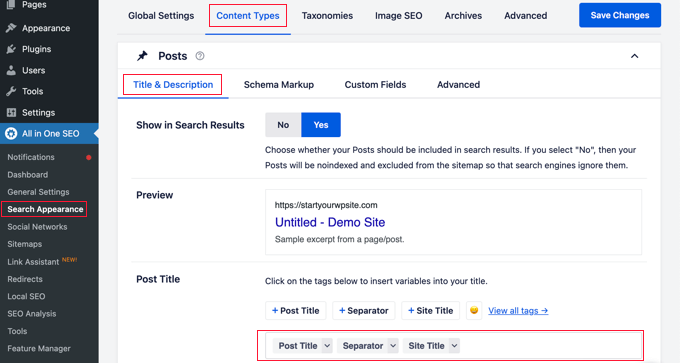
بشكل افتراضي ، سترى العلامات الذكية لعنوان المنشور والفاصل وعنوان الموقع. يمكنك تخصيص عنوان SEO الافتراضي عن طريق إضافة العلامات الذكية أو إزالتها.
على سبيل المثال ، لجعل عنوان تحسين محركات البحث هو عنوان المنشور فقط دون وجود اسم الموقع في النهاية ، ما عليك سوى حذف العلامات الذكية "الفاصل" و "عنوان الموقع". يمكنك القيام بذلك باستخدام مفتاح backspace على لوحة المفاتيح ، أو بالنقر فوق علامة ذكية ثم النقر فوق رمز سلة المهملات في النافذة المنبثقة.
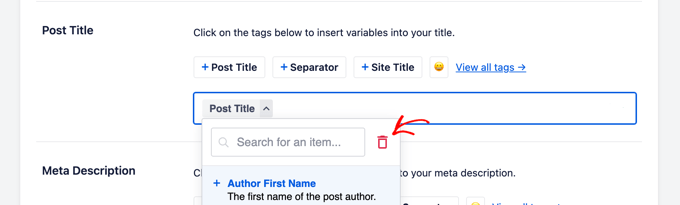
يمكنك أيضًا إضافة علامات ذكية بسهولة إلى عنوان SEO الافتراضي. يمكنك القيام بذلك عن طريق النقر فوق الأزرار الخاصة بالعلامات شائعة الاستخدام الموجودة أعلى حقل عنوان المنشور ، أو النقر فوق الارتباط "عرض كافة العلامات" لعرض قائمة بجميع العلامات الذكية.
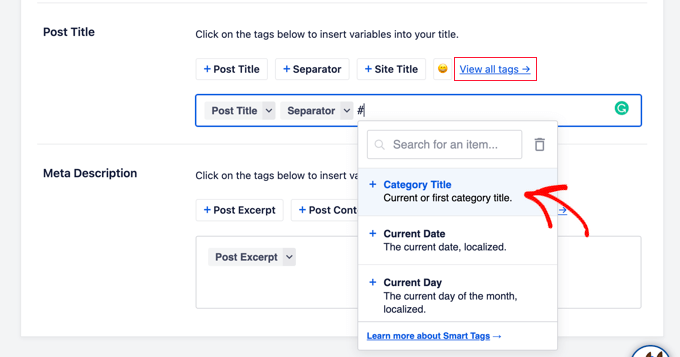
ما عليك سوى النقر فوق علامة ذكية لإضافتها إلى عنوان SEO. عند الانتهاء ، تأكد من النقر فوق الزر "حفظ التغييرات" أعلى الشاشة لحفظ عنوان المنشور الافتراضي الجديد.
يمكنك تخصيص عنوان الصفحة الافتراضي بطريقة مماثلة عن طريق التمرير لأسفل إلى قسم "الصفحات" أدناه.
نصائح لإنشاء أفضل عناوين المنشورات في WordPress
يمكن أن يساعد اختيار العنوان الصحيح لمنشور مدونتك في ترتيب أعلى في نتائج البحث. يمكن أن يحفز المستخدمين أيضًا على النقر فوق مقالتك عندما يرونها في نتائج البحث وبالتالي زيادة نسبة النقر إلى الظهور (ويعرف أيضًا باسم معدل النقر).
فيما يلي بعض النصائح حول كيفية كتابة عناوين منشورات أكثر فعالية.
اكتب عناوين مشاركاتك للمستخدمين ، وليس لمحركات البحث
عندما تفكر في عنوان لاستخدامه لمنشورك ، ضع في اعتبارك المستخدمين ، وليس فقط محركات البحث.
عندما تكتب عنوانًا للمستخدمين ، فمن المحتمل أن تبتكر شيئًا أكثر جاذبية وسيؤدي إلى المزيد من النقرات.
تريد التأكد من أن العنوان الخاص بك سهل القراءة ومفهوم ولا يُنسى ويصف محتوى المنشور بوضوح.
تأكد من أن العنوان ليس طويلاً جدًا
يعد طول عنوان تحسين محركات البحث مهمًا لأنه إذا كان أطول من 600 بكسل ، فلن يتمكن Google من عرض العنوان الكامل في نتائج محرك البحث. لهذا السبب ، نوصي بالحفاظ على عناوين SEO الخاصة بك أقصر من 60 حرفًا.
يمكنك التحقق من طول عنوان تحسين محركات البحث ومشاهدة معاينة لكيفية ظهوره في بحث Google عند تخصيصه باستخدام All in One SEO.
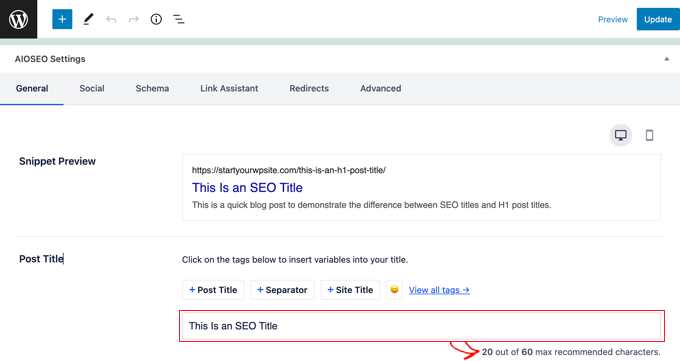
قم بتضمين كلمة التركيز الرئيسية في العنوان
يمكنك جعل عنوان منشور مدونتك أكثر ملاءمة لكبار المسئولين الاقتصاديين باستخدام الكلمة الرئيسية المركزة في العنوان. نوصي أيضًا بجعلها جذابة وتستحق النقر عليها. ذلك لأن نسبة النقر إلى الظهور (CTR) تلعب دورًا مهمًا في تحسين محركات البحث.
أفضل طريقة لتحسين عناوينك هي باستخدام أداة محلل العناوين AIOSEO. سيؤدي هذا إلى تقييم العنوان ، ومنحه درجة ، وتقديم نصائح لجعل العنوان أفضل.
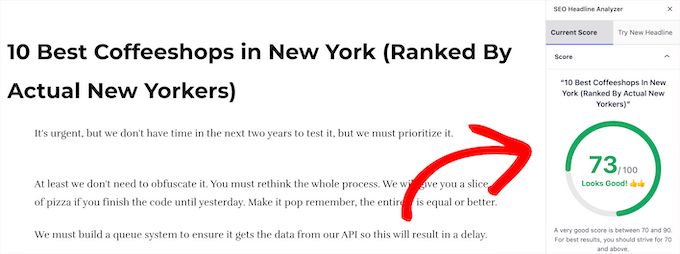
لمزيد من التفاصيل ، راجع دليلنا حول كيفية استخدام محلل العنوان في WordPress لتحسين عناوين SEO.
رتب أعلى من خلال إضافة وصف ميتا وكلمات رئيسية
الآن بعد أن استغرقت وقتًا في صياغة عنوان فعال ، يجب عليك أيضًا إضافة كلمات رئيسية ووصف تعريفي للمساعدة في ترتيب منشورك أعلى. يمكنك معرفة كيفية القيام بذلك خطوة بخطوة في دليلنا حول كيفية إضافة الكلمات الرئيسية والأوصاف التعريفية في WordPress.
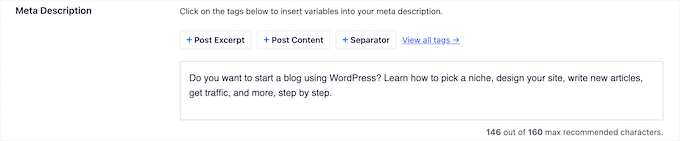
متى يجب عليك استخدام عنوان SEO مختلف؟
في معظم الحالات ، سيكون عنوان المنشور H1 وعنوان تحسين محركات البحث متماثلين. ومع ذلك ، هناك أوقات قد ترغب فيها في تخصيص عنوان تحسين محركات البحث (SEO) بحيث يختلف عن عنوان منشور H1.
عنوان SEO أكثر جاذبية
على سبيل المثال ، قد ترغب في تعديل إصدار SEO من العنوان ، بحيث يكون أكثر جذبًا للزوار المحتملين وعلى الأرجح سينقرون عليه في بحث Google. يمكنك بعد ذلك عرض عنوان H1 أكثر تفصيلاً ووصفًا على موقع الويب الخاص بك.
عنوان SEO أقصر
سبب آخر لتغيير عنوان تحسين محركات البحث هو إذا كنت قد أنشأت عنوان H1 المثالي لمشاركتك ، لكنه أطول من 600 بكسل. في هذه الحالة ، لن يكون لدى Google مساحة لعرض العنوان الكامل في نتائج البحث ، ويجب عليك إنشاء عنوان SEO أقصر.
عنوان أطول لتحسين محركات البحث
من ناحية أخرى ، إذا كان عنوان H1 الخاص بك قصيرًا جدًا ، فيمكنك اغتنام الفرصة لجعل عنوان SEO الخاص بك أطول عن طريق إضافة كلمات رئيسية ذات صلة من شأنها تحسين ترتيب صفحتك.
تحذير: تقوم Google بانتظام بتغيير عنوان SEO الخاص بك
هناك شيء واحد أخير بخصوص العناوين يجب أن نحذرك بشأنه. من المحتمل أن تعيد Google كتابة عنوان SEO الخاص بك لمحاولة جعله أكثر ملاءمة لمن يقومون بعمليات البحث. في الواقع ، وجدت دراسة أن Google تقوم بتغيير أكثر من 60٪ من عناوين المنشورات لتحسين جودة البحث.
قد يكون هذا محبطًا إذا كنت قد عملت بجد على صياغة عنوان SEO المثالي.
ما وجدناه هو أنه من المرجح أن يتغير عنوانك عندما يكون عنوان تحسين محركات البحث (SEO) الخاص بك مختلفًا عن عنوان H1. عندما يتطابق هذان العنوانان ، وجدت الدراسة أن Google تعيد كتابة العنوان بنسبة 20٪ فقط من الوقت. هذا سبب وجيه لاستخدام نفس العنوان في كلا المكانين إذا أمكنك ذلك.
نأمل أن يساعدك هذا البرنامج التعليمي في معرفة الفرق بين عناوين تحسين محركات البحث وعناوين منشورات H1 في WordPress. قد ترغب أيضًا في التعرف على ما هي إشعارات الدفع وكيف يمكنك استخدامها لتنمية حركة المرور الخاصة بك ، أو تحقق من قائمة مكونات WordPress الإضافية التي لا غنى عنها لتنمية موقعك.
إذا أعجبك هذا المقال ، فيرجى الاشتراك في قناتنا على YouTube لدروس فيديو WordPress. يمكنك أيضًا أن تجدنا على Twitter و Facebook.
